Kako dodati emotikone poruka na Facebook Messenger

Kako dodati emotikone poruka na Facebook Messenger. Otkrijte kako koristiti razne emotikone za poboljšanje komunikacije.
Kada neko vrijeme koristimo računalo, bit će ogromna količina bezvrijednih datoteka i bezvrijednih mapa. Te će datoteke zauzeti prostor u memoriji, uzrokujući sporiji rad računala. Kako bi performanse vašeg računala bile brže, EU.LuckyTemplates će vas uputiti na najbolje načine za čišćenje smeća na vašem računalu.
Tijekom procesa rada računala, bilo da se radi o instaliranju softvera, igranju igrica, dekompresiji, spremanju dokumenata, surfanju internetom... generiraju se smeće ili neželjene datoteke. S vremenom će se neželjene datoteke povećati i zauzeti prostor za pohranu te smanjiti brzinu dohvaćanja podataka s računala.
Stoga, kada vidite znakove da vaše računalo radi sporo ili da je kapacitet diska znatno smanjen, trebali biste odmah razmisliti o čišćenju smeća na računalu. Ovo čišćenje računala trebalo bi raditi jednom mjesečno ili češće za one koji često rade s računalima. Pogledajmo dolje navedene metode čišćenja.
Privremene datoteke uvijek su datoteke koje zauzimaju najviše prostora na vašem računalu. Dakle, prvo ih moramo očistiti.
Prvo otvorite prozor Pokreni tako da odete na Start -> upišete Pokreni ili pritisnete tipku sa simbolom Windows + R na tipkovnici. Zatim upišite naredbu %temp%i pritisnite Enter .
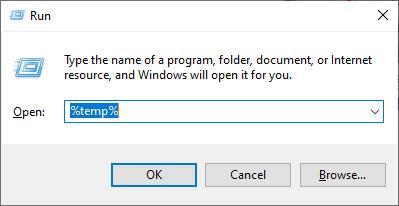
Pojavit će se mapa koja sadrži datoteke i privremenu mapu. Samo trebate sve zacrniti (upotrijebite miša ili tipku Ctrl + A), a zatim pritisnite gumb Izbriši (izbriši u smeće) ili Shift + Delete da biste trajno izbrisali te datoteke.
Brisanje smeća u košu za smeće prilično je jednostavno, samo trebamo otići u koš za smeće na radnoj površini i izbrisati datoteke u njemu.
Slično brisanju privremenih datoteka, također moramo otvoriti prozor Pokreni. Ali za sada upišite naredbu, Prefetcha zatim Enter .
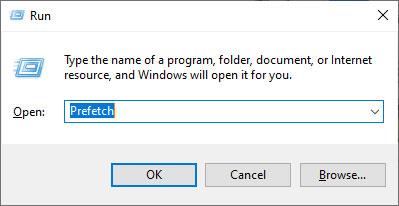
Nastavite označavati sve datoteke, a zatim ih izbrišite.
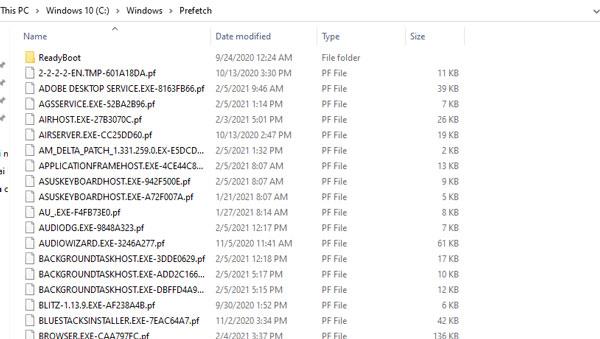
Na kraju, tu su datoteke prečaca za brzi pristup nedavnim aktivnostima (nedavno mjesto). Iako imaju nizak kapacitet, ako se nakupe puno, mogu usporiti proces pristupa podacima.
Slično gore navedenim metodama čišćenja, također trebate otići na Run , zatim upisati naredbu Recent place i zatim Enter . Zatim izbrišite sve datoteke u mapi Recent place koja se pojavi.
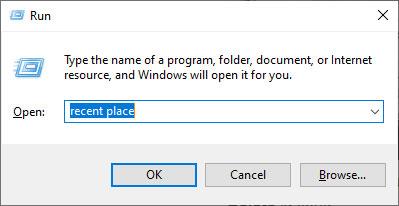
Korak 1 : Stvorite Notepad desnim klikom na zaslon. Odaberite Novo => Tekstualni dokument.
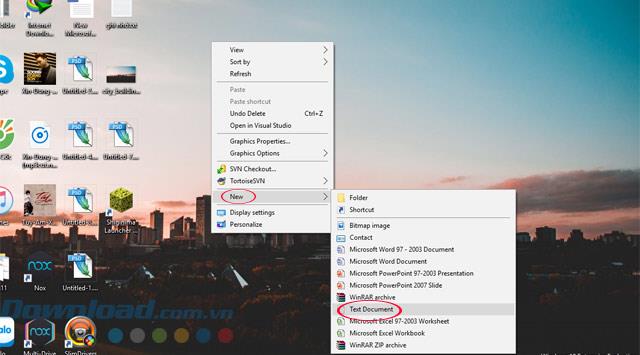
Korak 2 : U Notepadu napišite sljedeća 2 dijela koda:
rd %temp% /s /q
md %temp%
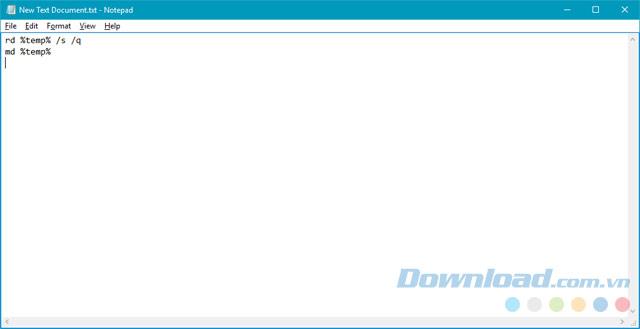
Korak 3 : Spremite datoteku odabirom File => Save As .
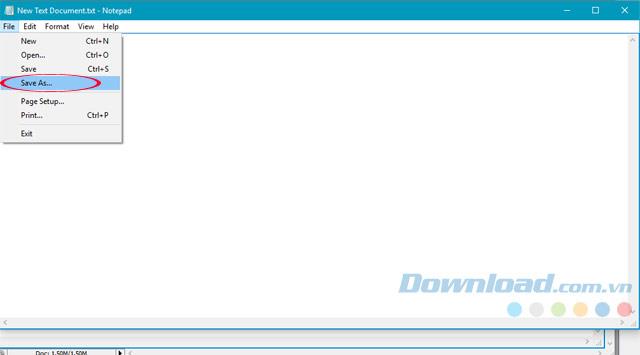
Korak 4 : Kopirajte sljedeću stazu u Naziv datoteke i kliknite Spremi.
%appdata%\microsoft\windows\start menu\programs\startup\cleantemp.bat
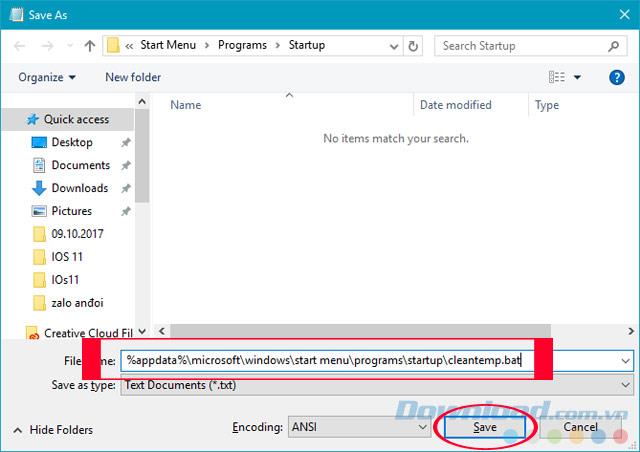
Korak 5 : Pritisnite kombinaciju tipki Windows + R da biste otvorili prozor Run i napišite sljedeću putanju.
%appdata%\microsoft\windows\start menu\programs\startup
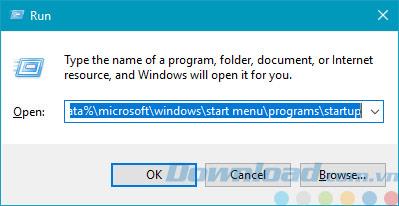
Korak 6 : Nakon što se poveznica otvori, vidjet ćete datoteku koja je upravo stvorena s Notepadom pod nazivom cleantemp.bat , ova datoteka će pomoći vašem računalu da automatski izbriše neželjene datoteke svaki put kada se podigne.
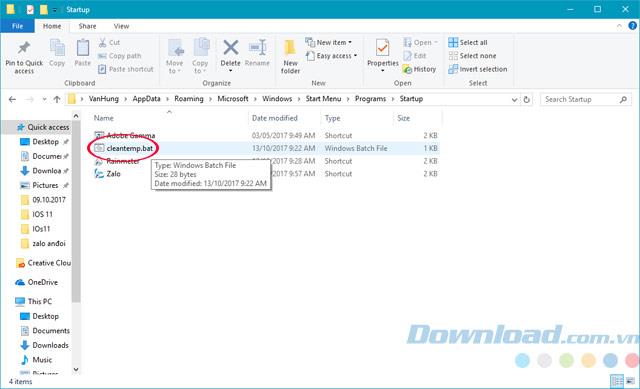
Korak 7 : Možete otići u mapu Temp u C:\Users\User Name\AppData\Local\Temp. Za provjeru svaki put kada uključite računalo.
Bezvrijedne datoteke u sustavu Windows 10 uvijek su zabrinjavajući problem, posebno za uređaje sa sustavom Windows 10 s malim kapacitetom tvrdog diska, mogu uzrokovati da tvrdi disk zauzme sav prostor, što otežava uštedu prostora. Pohranjivanje vaših podataka postaje teško, savjeti EU.LuckyTemplates koji vam danas šalje bit će koristan ako izradite i postavite prema uputama.
Osim toga, softver koji podržava čišćenje smeća također pomaže korisnicima da vrlo učinkovito skeniraju i brišu datoteke, poput softvera CCleaner ili Clean Master, od kojih je CCleaner jedan od popularnih softvera koji mnogi ljudi smatraju najučinkovitijim.
Nadamo se da vam gornji vodič iz EU.LuckyTemplates može pomoći da bolje očistite svoj tvrdi disk, pomažući vam da pohranite podatke na najučinkovitiji način.
Kako dodati emotikone poruka na Facebook Messenger. Otkrijte kako koristiti razne emotikone za poboljšanje komunikacije.
Kako koristiti WiFi AR za provjeru snage Wi-Fi-ja, WiFi AR je jedinstvena aplikacija koja vam omogućuje provjeru jačine signala bežične mreže koristeći proširenu stvarnost.
Upute za pronalaženje spremljenih videa na Facebooku. Ako nakon spremanja videa u Facebookovu arhivu ne znate kako ga ponovno pogledati, ovaj vodič će vam pomoći.
Upute za uključivanje livestream obavijesti na Instagramu. Saznajte kako primati obavijesti o prijenosima uživo na Instagramu putem našeg jednostavnog vodiča.
Saznajte kako jednostavno možete izraditi naljepnice i ispisane omotnice u programu Word 365 / 2019 / 2016.
Detaljne upute za objavljivanje više fotografija na istoj Facebook priči. Saznajte kako učinkovito koristiti ovu značajku.
Kako koristiti efekte u programu Adobe Premiere Pro, efekte možete lako primijeniti kroz našu detaljnu uputu.
Prečaci u Blenderu koje korisnici trebaju znati. Ovaj vodič sadrži ključne prečace koji vam olakšavaju rad u Blenderu.
Saznajte kako provjeriti matičnu ploču računala koristeći različite metode - od naredbenog retka do CPU-Z. Ova uputa je korisna ako planirate nadogradnji vašeg osobnog računala.
Upute za izradu titlova za videozapise pomoću CapCuta. Ovaj članak će vam pokazati kako jednostavno uključiti titlove na Capcutu.








